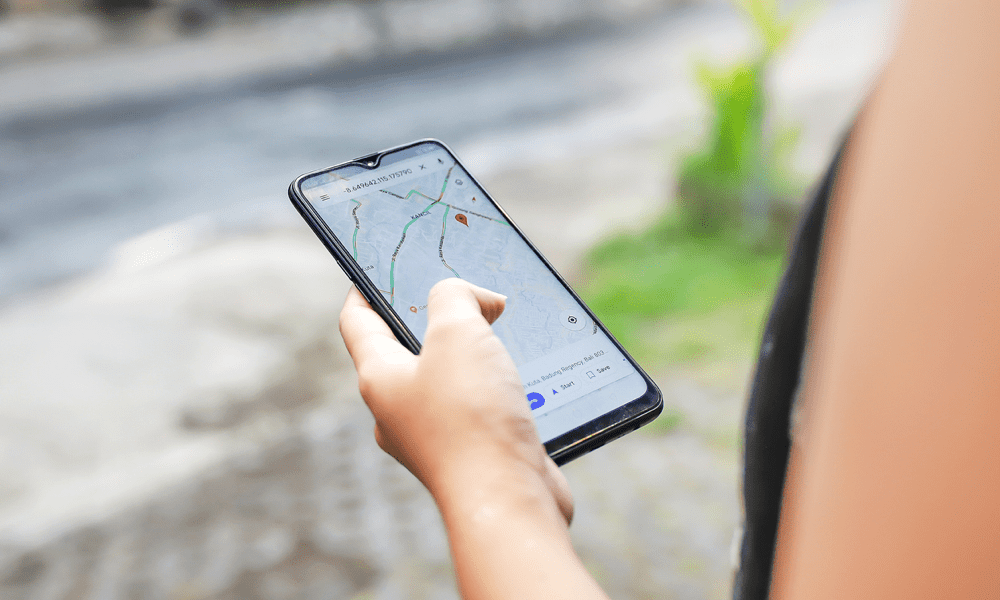Senast uppdaterad den

Apple AirPods kan kopplas ihop med Android-enheter, men du måste installera en tredjepartsapp för full funktionalitet. Här är hur.
Apple AirPods är bland de bästa och enklaste att använda trådlösa hörlurarna. Med ett snabbt laddat fodral och högkvalitativt ljud kommer du vara hårt pressad att hitta hörlurar som låter lika bra som AirPods gör i ett så litet paket.
Om du har en Android-enhet kanske du tänker att AirPods inte kan ansluta till den. Det är inte helt sant, men det är inte fallet att ansluta och gå. Om du vill ansluta AirPods till Android och använda dess handsfree-funktioner måste du följa dessa steg.
Fungerar AirPods med Android-enheter?
Android-enheter stöder AirPods, men bara på ett ganska grundläggande sätt. AirPods är helt enkelt trådlösa Blåtand hörlurar, som kan mata ut ljud från andra Bluetooth-stödda enheter.

Tyvärr har Apple en vana att låsa ner sina produkter. Detta gör det svårare för enheter som inte är Apple att interagera med dem, och AirPods är inget undantag. Avancerade funktioner, som automatisk pausning och beröringskontroller, fungerar inte direkt med alla Android-enheter. Du kan inte övervaka dina AirPod-batterinivåer.
Istället måste du använda en app från tredje part för att lägga till dessa funktioner och kontroller. Detta erbjuder inte lika sömlös som upplevelse som AirPod-användning med en iPhone eller Mac skulle ge, men det löser de flesta problemen.
Aktiv brusreducering för uppslukande ljud; Transparensläge för att höra och ansluta till världen omkring dig
Universal passform som är bekväm hela dagen; Automatisk på, automatiskt ansluten; Enkel installation för alla dina Apple-enheter
Amazon.com-priset uppdaterat 2020-11-19 - Vi kan tjäna en provision för inköp med våra länkar: mer information
Hur man ansluter AirPods till Android-enheter
Ansluta ett par AirPods till en Android-enhet ska fungera som alla andra Bluetooth-enheter som du vill ansluta. Du måste se till att Bluetooth är aktiverat på din enhet innan du börjar.
Dessa instruktioner har skrivits med en Samsung Galaxy S20 som kör Android 10. Även om stegen ska vara lika för de flesta Android-enheter kan det finnas skillnader i steg och steg, beroende på hur Android-inställningsmenyn ser ut på din enhet.
För att starta, öppna din Android-inställningsmeny och tryck på Anslutningar menyalternativ. Detta kan listas som Blåtand på din enhet.
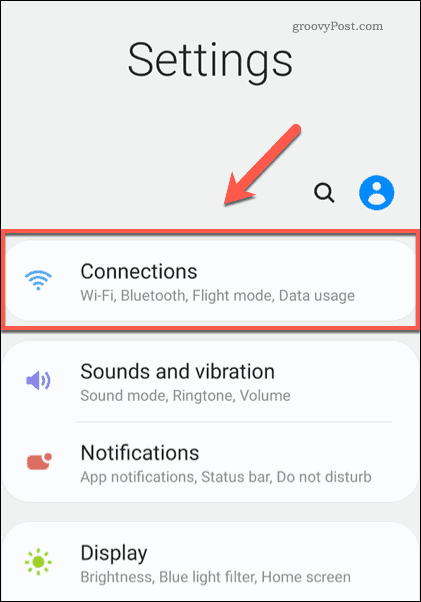
I Anslutningar, tryck på Blåtand och se till att skjutreglaget är i På position först. Detta tar dig till Blåtand skanningsmeny, där en lista med tidigare ihopparade enheter, samt närliggande oparade enheter, kommer att visas.
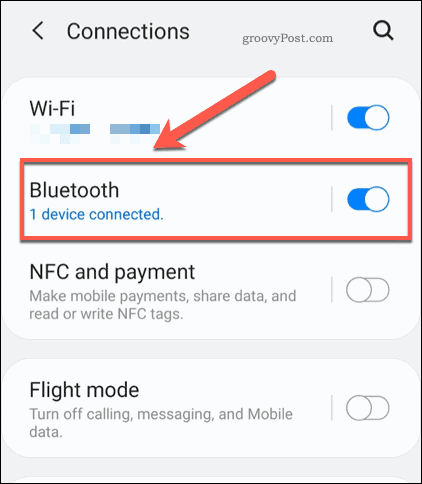
För att para ihop dina AirPods placerar du dem i laddningsfodralet och håller sedan tillbaka-knappen i flera sekunder. Den lilla LED-lampan inuti fodralet börjar blinka vitt, vilket indikerar att AirPods är i parningsläge.
Välj nu AirPods i Bluetooth-sökmenyn på din Android-enhet.
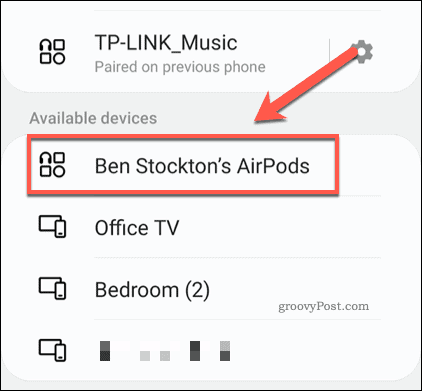
Du blir tillfrågad om du vill para ihop med dina AirPods. Knacka OK att bekräfta.
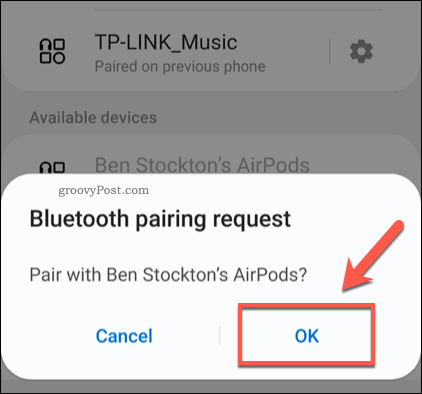
Om parningsprocessen lyckas ska dina AirPods nu anslutas till din Android-enhet.
Installera en AirPods-kontrollapp
När du har parat ihop AirPods med din Android-enhet bör du kunna spela musik och ringa samtal. För att aktivera avancerade funktioner måste du dock installera en kontrollapp från tredje part. Dessa har skapats av utvecklare som vill övervinna några av svårigheterna med att använda Apple-produkter med Androids.
En av de bästa AirPod-kontrollapparna är AndroPods, med över en miljon installationer i Google Play Butik. Medan appens grundläggande funktioner är gratis, kräver ytterligare funktioner (såsom öronavkänning) ett köp på $ 2,99 för att aktivera dem.
Om dina AirPods är ihopkopplade med din Android-enhet, ladda ner och installera AndroPods från Google Play Butik. Du måste auktorisera överläggs- och platsbehörigheter så att appen fungerar effektivt när den har installerats.
I AndroPods appmenyn, tryck på Aktivera tjänst skjutreglage för att aktivera AndroPods-funktioner. Du måste också välja vilken version av AirPods du använder genom att trycka på Modell alternativ.
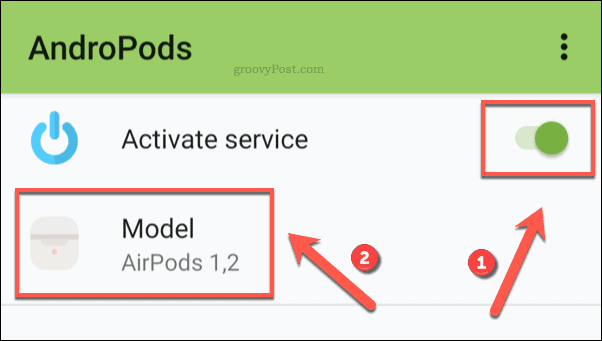
I Modell popup-fönster, välj AirPods 1,2 om du använder standard AirPods (version 1 eller 2). För AirPods Pro-användare, välj AirPods Pro istället.
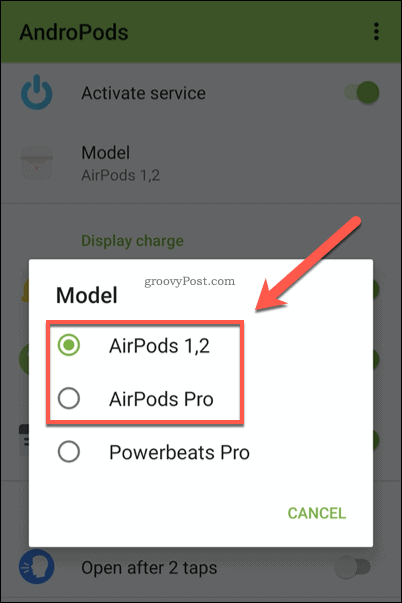
Ett av de största problemen med AirPods på Android är brist på batterimeddelanden. För att aktivera dessa, tryck för att aktivera Visningsavgift skjutreglage för att avgöra vilka aviseringar du vill använda.
Om du till exempel vill se den aktuella AirPods-avgiften som en aviseringsikon trycker du på Som anmälan skjutreglaget för att aktivera det.
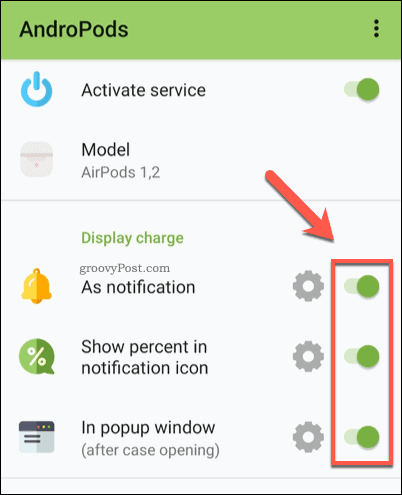
Du kan sedan börja ändra andra funktioner genom att trycka på skjutreglaget bredvid varje post.
Om du till exempel vill pausa din musik efter att du tagit bort en AirPod (eller återuppta den om du placerar den tillbaka i örat), se till att aktivera Uppskjuta och Återuppta skjutreglagen i Öronavkänning sektion.
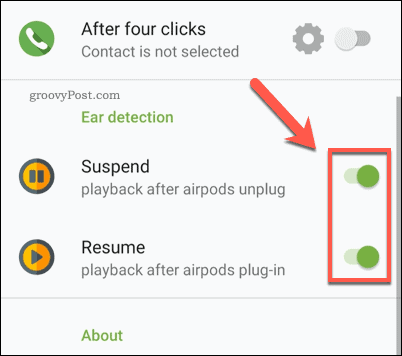
Använda Android effektivt
Apple AirPods är bland bästa nya Apple-tekniken under det senaste decenniet, så om du har en Android-enhet kan du använda stegen ovan för att få dem att fungera korrekt. Det finns ett antal andra tips du kan använda om du är ny på plattformen, från aktivera dolda Android-menyer till spåra din dataanvändning.
Om du vill fånga vad du gör på din Android-telefon kanske du vill titta på med den inbyggda Android Screen Recorder för att hjälpa dig komma igång.
Din guide för att dela dokument i Google Dokument, Kalkylark och Presentationer
Du kan enkelt samarbeta med Googles webbaserade appar. Här är din guide för delning i Google Dokument, Kalkylark och Presentationer med behörigheterna ...